Удаление разделов жесткого диска иногда может быть действительно необходимым, особенно когда у вас мало места на диске. В таких случаях пользователи обычно удаляют неиспользуемый том, чтобы освободить место для тома, который почти заполнен. Обычно для удаления разделов жесткого диска используется утилита «Управление дисками». Однако существуют определенные сценарии, в которых параметр « Удалить том » неактивен, из-за чего пользователи не могут удалять разделы.

Это часто происходит, если на томе, который вы пытаетесь удалить, есть файл подкачки и т. д. Иногда эту проблему ошибочно принимают за проблему, в которой вас нет возможность удалить защищенный EFI раздел. Однако в этом случае пользователи также не могут удалять файловые системы NTFS. Это может быть серьезным препятствием, однако вы можете использовать решения из этой статьи, чтобы с этим справиться.
Почему опция «Удалить том» неактивна в Windows 10?
Что ж, если опция «Удалить том» для вас неактивна в управлении дисками в Windows 10 это может быть связано со следующими факторами:
- Файл страницы: Как мы имеем упоминалось выше, одной из причин, из-за которых вы не можете удалить раздел, может быть наличие файла подкачки на этом конкретном томе.
- Системные файлы: Если в разделе, который вы пытаетесь удалить, установлены системные файлы, вы не сможете это сделать, из-за чего опция «Удалить том» недоступна для вас.
Поскольку ошибка вызвана не слишком многими факторами, ее можно легко изолировать, используя одно или два простых решения. Следуйте приведенным ниже решениям, чтобы обойти проблему.
Решение 1. Управление файлом подкачки в разделе
Так же, как Как мы уже говорили ранее, вы не сможете удалить раздел, на котором есть файл подкачки. Файл подкачки – это то, что хранит ваши данные при заполнении оперативной памяти системы. Чтобы решить эту проблему, вам необходимо сделать следующее:
- Перейдите в меню «Пуск» , введите « Просмотреть дополнительные параметры системы » и затем откройте его.
- На вкладке Дополнительно нажмите Настройки .
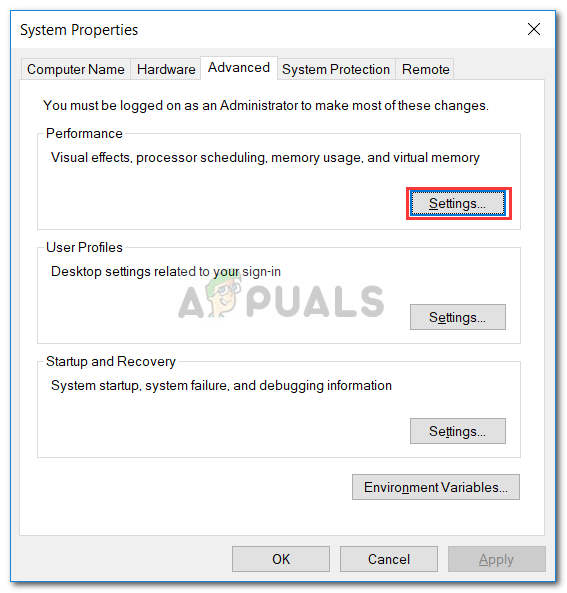
- Затем переключитесь на вкладку Advanced в открывшемся новом окне и выберите Изменить .
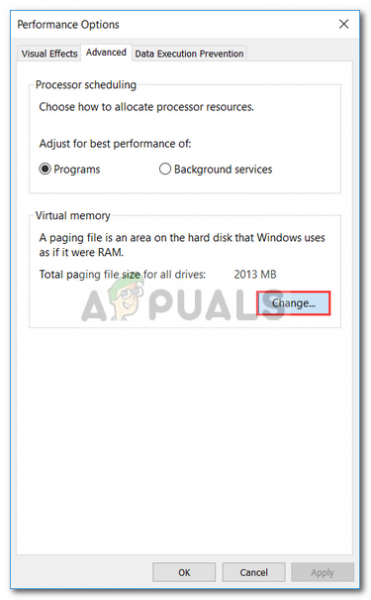
- Снимите флажок« Автоматически управлять размером файла подкачки для всех дисков », а затем выделите диск, который вы хотите удалить.
- Выберите « Без файла подкачки » и нажмите Установить .
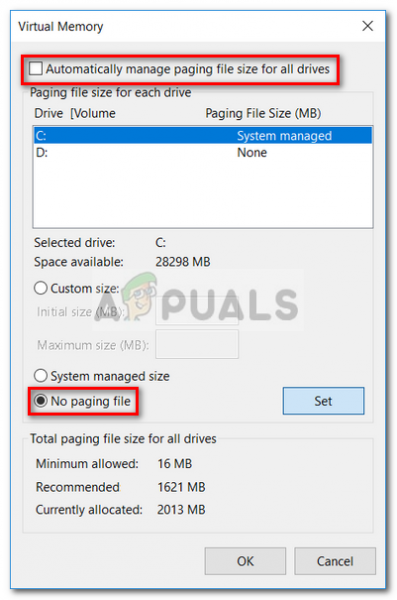
- Нажмите Применить и OK во всех окнах..
- Перезагрузите систему.
Решение 2. Использование стороннего программного обеспечения
Если вышеуказанное решение не решает вашу проблему, вам придется удалить раздел с помощью стороннего программного обеспечения. В этой статье мы рассмотрим программу EaseUS Partition Master для удаления раздела. Обязательно загрузите его с официального сайта (щелкните здесь) , а затем установите. После установки утилиты следуйте приведенным инструкциям:
- Запустите EaseUS Partition Master .
- После загрузки щелкните правой кнопкой мыши раздел, который вы хотите удалить, и выберите « Удалить ».
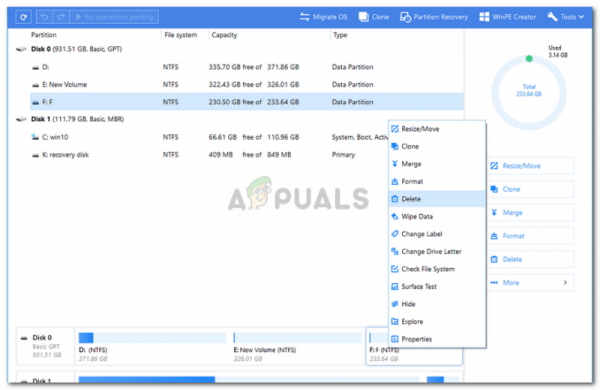
- Нажмите OK , когда вас попросят подтвердить.
- Вверху -в левом углу нажмите Выполнить операцию , а затем нажмите Применить .
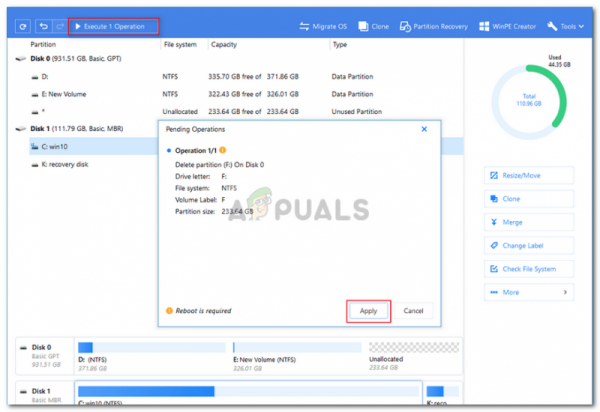
- Ваша система должна будет перезагрузиться, чтобы начать операцию.
